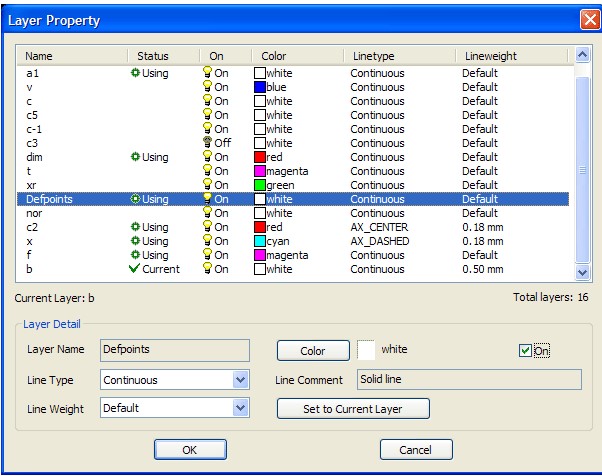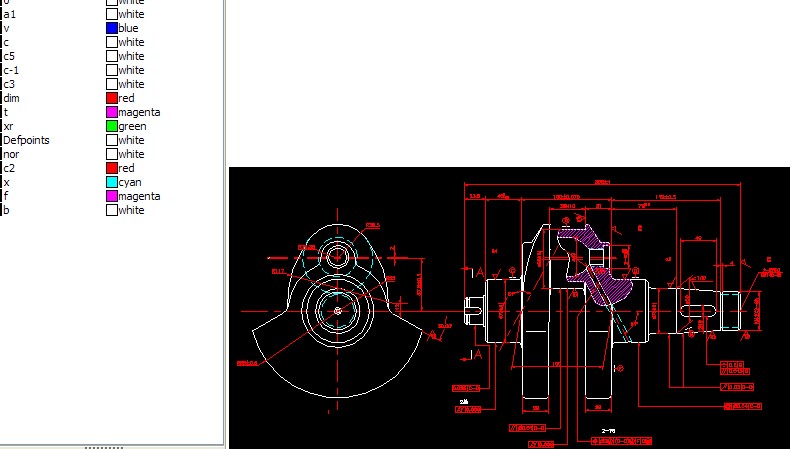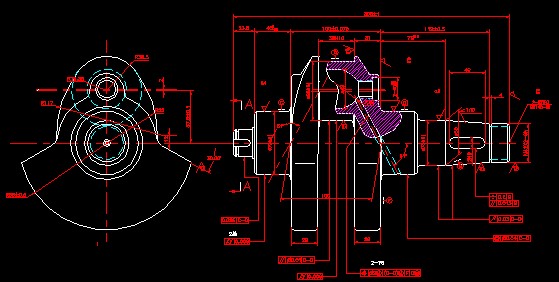Easy CAD Viewer覆盖层属性设置教学
Easy CAD Viewer 允许您在 PC 上轻松快速地查看和打印各种 AutoCAD 图纸。它还使您能够管理 2D 和 3D CAD 工程图。Easy CAD Viewer 适用于早至 AutoCAD Release 9 和最新至 AutoCAD 2020 的所有版本的 AutoCAD DWG、DXF、DWF 文件。 Easy CAD Viewer 是适用于 Microsoft Windows 所有版本的最快的多线程 CAD 绘图查看器。
覆盖层属性
通过设置颜色、线型、线宽、状态和绘图样式的属性重写并将它们应用于各个布局视图,可以以不同的方式显示对象。
使用属性重写是在各个布局视图中显示具有不同属性设置的对象的有效方法。例如,可以通过改变物体的颜色使其显示得更突出。
当从菜单 File -> Layout ...访问布局属性管理器时,将显示以下四列用于层属性重写:
通过控制以多种格式显示、绘制或保存对象的方式,可以降低绘图的视觉复杂性,并提高显示性能。例如,您可以使用层来控制类似对象的属性和可见性,例如内墙和外墙。使用层状态,在软件用户界面的右侧,可以很容易地找到一个名为 Control Panel 的停靠窗口。这个控制面板有几个项目,如层,布局,颜色。你可以点击图层选项卡,获得所有可用图层的列表。如下面的示例所示,该图有 16 层。每一层使用特定的颜色来标记该层。
Easy CAD Viewer覆盖层属性设置教学图2
控制图层中对象的可见性
通过检查或删除图层名称前的勾号,可以使绘图层可见或不可见。打开哪一层是可见的还是关闭后是不可见的取决于您的工作方式和绘图的大小。
如果您需要在一个特定的层或一组层上详细工作时的无障碍视图,或者如果您不想绘制详细信息(如参考线),则图层是有用的。
在基于 CAD 的软件中被广泛使用,以按功能或其他因素对绘图中的信息进行分组,并强制执行线型、线宽、颜色和其他标准。
图层相当于纸基绘图中使用的覆盖层。图层是 CAD 绘图中的主要组织工具。层将信息按功能组合在一起,并执行线型、线重、颜色和其他标准。
Easy CAD Viewer覆盖层属性设置教学图3
通常,相似类型的对象被分配到同一层。例如,当设计师构建二维平面图时,通常将外墙、内墙、砖块和屋顶分配到不同的层。您可以控制以下操作:
·图层上的对象在任何视口中是否可见或变暗
·是否以及如何绘制对象
·一个图层上所有物体的颜色是什么?
·将什么样的默认线型和线重分配给层上的所有对象
·对象是否在单独的布局视图中显示不同的层属性.
相关下载
相关文章
大家都在找